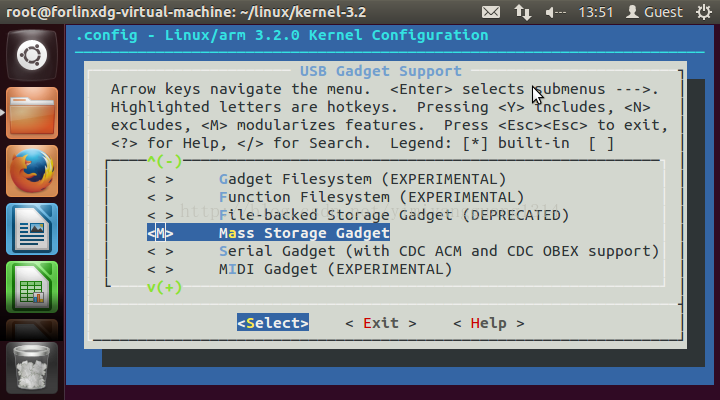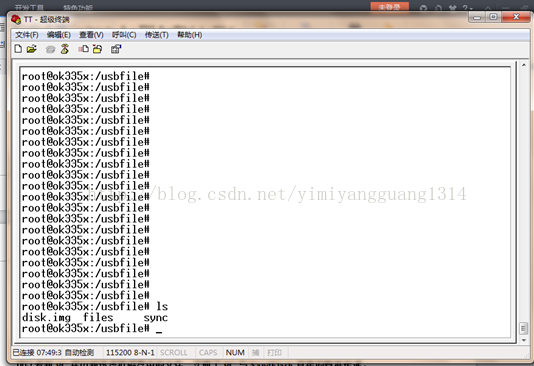由于工作的需要,实现板卡通过Micro USB线与PC连接,作为PC的 外设存储,PC拷贝数据到板卡中,或者把板卡中的数据通过USB线拷贝到PC端,实现数据的交互,板卡采用Linux操作系统,笔者采用的是AM335X 处理器平台:
开发过程中修改文件顺序记录如下:
如果板卡作为PC的外设,通过USB线连接,那么板卡处于USB Device工作模式,也即是USB Gadget工作模式,这种模式下常见的功能是PC识别板卡为U盘(USB Gadget Mass Storage Class),双方交换数据,还有板卡通过PC上网(USB Gadget CDC),板卡端虚拟出一个网络设备。本篇文章主要介绍板卡作为PC的外部存储设备。
1. Linux Kernel支持usb gadget 设备中的MSC
MSG即 Mass Storage Class.
需要把该驱动配置为模块加载方式,因为在文件系统中要灵活识别SD卡,或者NandFlash,或者Ramdisk为 PC的一个外设。
内核配置路径:
make menuconfig -> Device Driver-> usb support -> usb gadget support
注意: MiniUSB 口需要配置成USB OTG模式,或着USB Device工作模式,一般在板级文件进行USB工作模式的配置。
2 配置完成后,make uImage编译内核,然后 make modules编译模块,在 /driver/usb/gadget/下面形成驱动模块 g_mass_storage.ko文件,把这个文件拷贝到文件系统的 “/lib/modules/3.2.0/kernel/drivers/usb/gadget/” 目录下面, modprobe 命令会在lib/modules路径下面搜索要加载的驱动模块库文件。
3 PC识别板卡中的SD卡:
在超级终端里面执行:
modprobe g_mass_storage file=/dev/mmcblk0 removable=1
以上命令加载gadget msc驱动,传递SD卡为模块参数,使用micro usb 线连接板卡与PC,这时PC端识SD卡FAT32分区,可以拷贝文件到SD卡中,拷贝完成后可以在开发板中查看到SD卡中的新文件。 使用超级终端在SD卡创建文件,需要重新连接板卡与PC,PC才能识别SD卡新创建的文件。
另外需要注意的是:从SD卡拷贝文件到PC,速度是比较快的,能达到18M/S,而从PC拷贝文件到SD卡速度很慢,大概是1.4M/s,最后拷贝的文件经过MD5验证,数据是安全的,未丢失数据。
Read:
b9cdf2cbec8014750fde35d9e32674f4-----origin sdcard file---OK--MAX SPEED=18M/S-
b9cdf2cbec8014750fde35d9e32674f4-----read to pc files
Write:
b9cdf2cbec8014750fde35d9e32674f4------pc file-OK-MAX SPEED=1.4M/S
b9cdf2cbec8014750fde35d9e32674f4------sdcard file
4 PC识别NandFlash:
PC识别SD卡步骤较为单一,因为我们的SD卡具有FAT32分区,且为独立的块设备,Windows系统很容易识别,而我们的NandFlash为UBI文件系统,所以我们要在NandFlash上面创建一个虚拟的块设备,关键点是 /dev/loop 设备节点,该设备节点专门用来驱动模拟的块设备:
mkdir /usbfile
dd /usbfile
mkdir files
dd if=/dev/zero of=/usbfile/disk.img bs=1M count=20 //生成20M的二进制镜像文件
mkdosfs disk.img // 使用mkdosfs工具把disk.img 文件格式化成FAT32文件系统;
mount -t vfat -o sync /usbfile/disk.img /usbfile/files //该命令会使用 /dev/loop设备节点连接好disk.img 与 usbfile/files文件夹,这时如果我们mount一下会看到:
这时我们使用: modprobe g_mass_storage file=/usbfile/disk.img removable=1 命令即可识别NandFlash的 disk.img 文件为PC的一个外部存储空间,PC可以拷贝文件到该虚拟磁盘中;
cd /usbfile/
./sync
ls /usbfile/files
可以看到PC拷贝到该虚拟磁盘中的文件,实现了PC与NandFlash直接的数据传递。
下图是文件系统 /usbfile 文件夹下面的必要文件:
需要注意的是:
PC拷贝文件到虚拟磁盘后,使用超级终端查看虚拟磁盘中的内容时需要执行 ./sync命令,sync是一个脚本,该脚本会重新挂载虚拟磁盘到 /usbfiles/files目录,否则无法看到刚刚从PC拷贝的文件。
如果使用超级终端在 /usbfiles/files下面创建文件,需要重新插拔MicroUSB线,PC端才能看到虚拟磁盘中的新文件;
PC拷贝到NandFlash的数据的速度也是比较慢的,而NandFlash的数据拷贝到PC的速度更好一些。
PC写数据到NandFlash:1.8M/S
NandFlash 数据到PC的速度跟SD卡到PC的速度相当,17M/s.
5 PC识别板卡的内存disk
dd if=/dev/zero of=/dev/shm/50M bs=1M count=50"
insmod g_mass_storage.ko file=/dev/shm/50M
这时如果使用 micro usb线连接好PC,PC不能识别文件系统格式,会提示格式化分区,选择FAT32格式化方式即可。
由于是内存文件系统,故系统重新启动后,数据会丢失。